Zadnje ažuriranje: Ožujak 26, 2020
PROBLEM
Nakon nedavne promjene Outlook će se pogreška prilikom povezivanja s bibliotekom dokumenata sustava SharePoint.
Ovaj se dijaloški okvir prikazuje kada odaberete Poveži se s programom Outlook iz popisa sustava SharePoint ili biblioteke dokumenata.
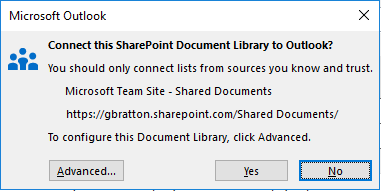
Kada odaberete da u dijaloškom okviru iznad, prikazat će se ova pogreška:
Pogreška "zadataka" sustava SharePoint (0x80004005): "operacija nije uspjela".
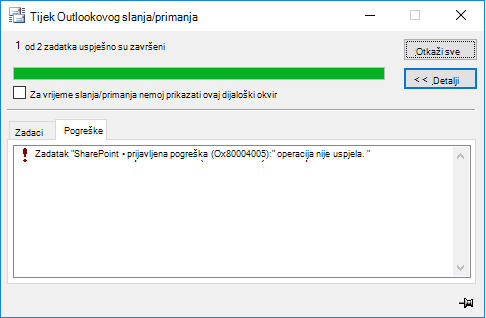
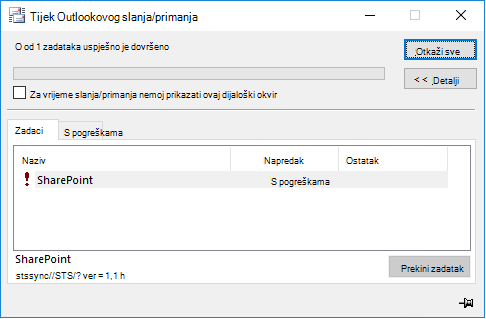
Napomena: Gore navedene pogreške dogodit će se i ako odaberete Ažuriraj mapu za biblioteku dokumenata koja je već povezana s popisima programa Outlook SharePoint.
STATUS: ZAOBILAZNO RJEŠENJE
Taj se problem dogodio nakon nedavne promjene u zastarijevanje funkcionalnosti "Uređivanje izvanmrežnih" za dokumente sustava SharePoint sinkronizirane s programom Outlook. Prema smjernicama o toj promjeni preporučuje se da biblioteke sustava SharePoint sinkronizirate s računalom pomoću servisa OneDrive.
Dugotrajna značajka programa Outlook za povezivanje s bibliotekom dokumenata sustava SharePoint bit će depretila. U međuvremenu ako morate koristiti značajku dok migrirate dokumente na OneDrive, možete postaviti ključ registra da biste riješili problem.
Važno: Ovaj zadatak sadrži korake pomoću kojih možete izmijeniti registar. No ako to učinite netočno, mogu se pojaviti ozbiljni problemi. Stoga pazite da pomno slijedite navedene korake. Radi dodatne zaštite, napravite pričuvnu kopiju registra prije nego što ga izmijenite. Tako ćete ga moći vratiti ako se pojavi problem.
HKEY_CURRENT_USER \Software\microsoft\office\common\offline\mogućnosti DWORD: CheckoutToDraftsEnabled Podaci o vrijednosti: 1
-
U sustavu Windows desnom tipkom miša kliknite Start, a zatim odaberite Pokreni. U okvir Otvori: upišite regedit, a zatim odaberite u redu. Time ćete otvoriti uređivač registra.
-
U registru pronađite i kliknite sljedeći potključ:
-
HKEY_CURRENT_USER \Software\microsoft\office\common\offline\mogućnosti
-
-
Odaberite tipku mogućnosti.
-
Kliknite Uredi > Novo > DWORD vrijednost.
-
Upišite CheckoutToDraftsEnabled za naziv DWORD, a zatim pritisnite ENTER.
-
Desnom tipkom miša kliknite CheckoutToDraftsEnabled, a zatim kliknite Izmijeni.
-
U okvir vrijednost podataka upišite 1 da biste omogućili unos registra, a zatim kliknite u redu.
-
Izađite iz uređivača registra pa ponovno pokrenite Outlook.
Dodatni resursi

Pitajte stručnjake
Povežite se sa stručnjacima, razgovarajte o najnovijim vijestima o programu Outlook i najboljim postupcima te čitajte naš blog.

Zatražite pomoć u zajednici
Postavite pitanje agentima za podršku, MVP-ovima, inženjerima i korisnicima programa Outlook te pronađite rješenja.

Predložite novu značajku
Volimo čitati vaše prijedloge i povratne informacije! Podijelite s nama svoje mišljenje. Slušamo vas.
Pogledajte i sljedeće
Popravci i zaobilazna rješenja za nedavne probleme u programu Outlook za Windows










